Bing AI 채팅 검색 기록을 지우는 방법
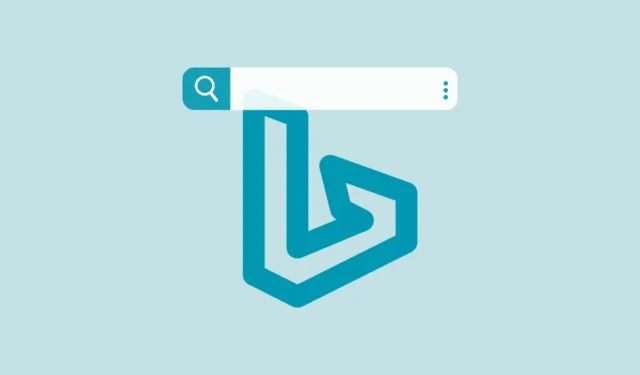
Bing AI는 사용자의 검색 엔진 흐름을 대폭 늘렸습니다. 그러나 검색 엔진에서 자신을 찾는 신규 사용자는 종종 개인 정보 보호에 대해 걱정합니다. Bing, AI 등을 사용하면 검색 엔진이 쿼리 기록을 저장합니다. 브라우저 기록을 지워도 검색 엔진 자체의 기록은 삭제되지 않습니다.
또한 Bing AI Chat의 채팅 검색 기록은 예상대로 저장되지도 않습니다. 이 가이드에서는 Bing AI와의 채팅이 저장되는 방법과 검색 기록을 지우는 방법을 살펴봅니다.
Bing AI 채팅은 어떻게 저장되나요?
Bing AI 챗봇에는 검색과 채팅의 두 가지 모드가 있습니다. Bing 검색 엔진에서 무언가를 검색하면 Bing AI가 자체 입력으로 검색 결과를 향상시킵니다. 이러한 검색 쿼리는 Bing이 검색 기록에 저장하는 일반 검색 쿼리입니다.
다른 모드, 즉 채팅 모드에서는 Bing AI와 대화하고 질문할 수 있습니다. 이제 ChatGPT와 달리 Bing과의 대화는 저장되지 않으며 나중에 액세스할 수 없습니다. 채팅이 화면에서 지워지면 해당 대화에 대한 기록이 없습니다. 따라서 대화 중이던 탭을 닫으면 대화가 지워집니다.
남아 있는 유일한 기록은 Bing AI가 질문에 답하기 위해 검색하는 검색 쿼리입니다. 답변을 제공하기 전에 채팅에서 쿼리를 볼 수 있으며 쿼리를 충족시키기 위해 검색하는 내용을 표시합니다.
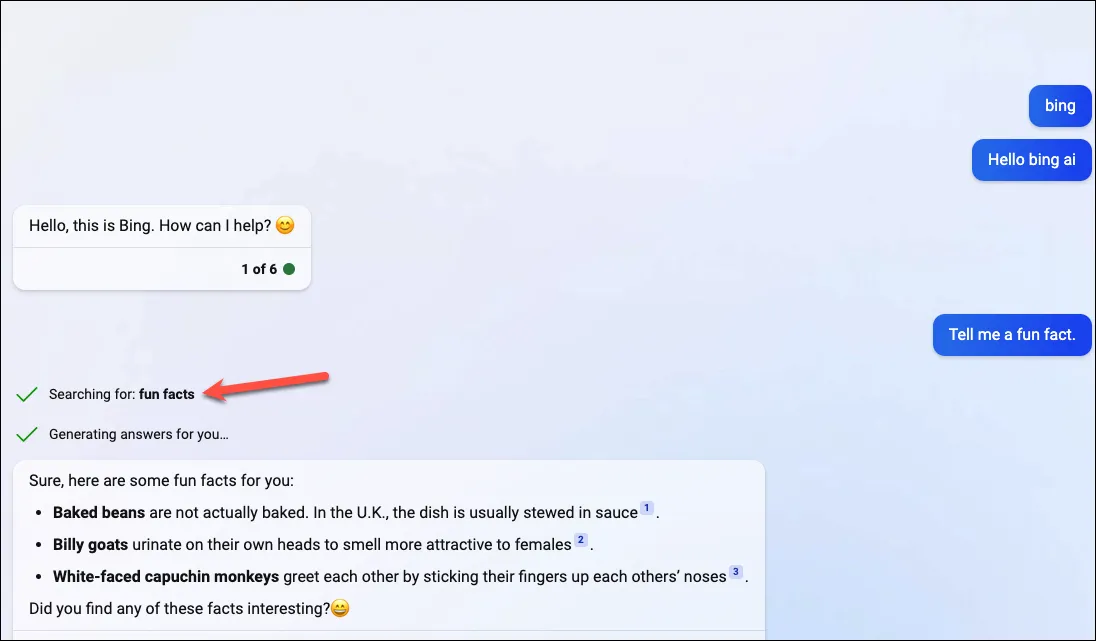
여전히 화면에서 대화를 지우고 싶다면 텍스트 상자 왼쪽에 있는 ‘새 주제'(빗자루) 아이콘을 클릭하면 됩니다.
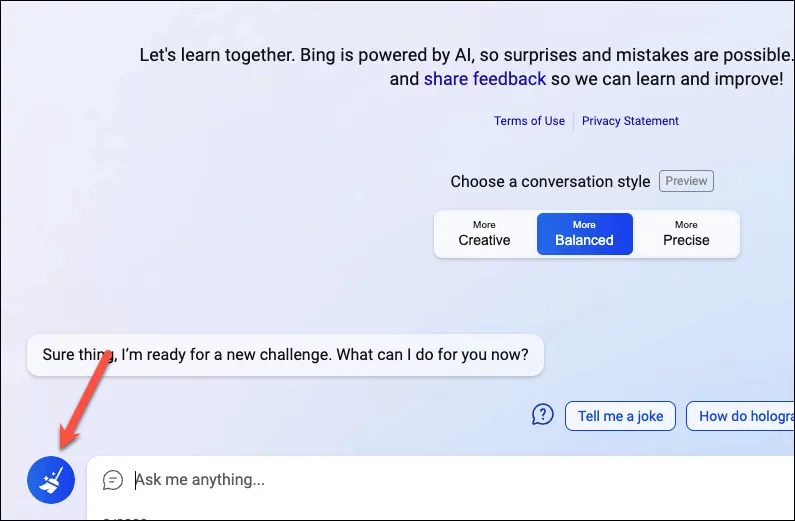
Bing은 또한 채팅에 ‘기록 삭제’를 입력할 수 있으며 Bing은 현재 대화만 지울 것이라고 말합니다. 그러나 당신과 나 사이에는 작동하지 않는 것 같습니다. Bing이 나에게 그렇게 말했을 때 그것은 단지 Bing의 환각 중 하나였을 것입니다. 직접 시도해 볼 수 있습니다.
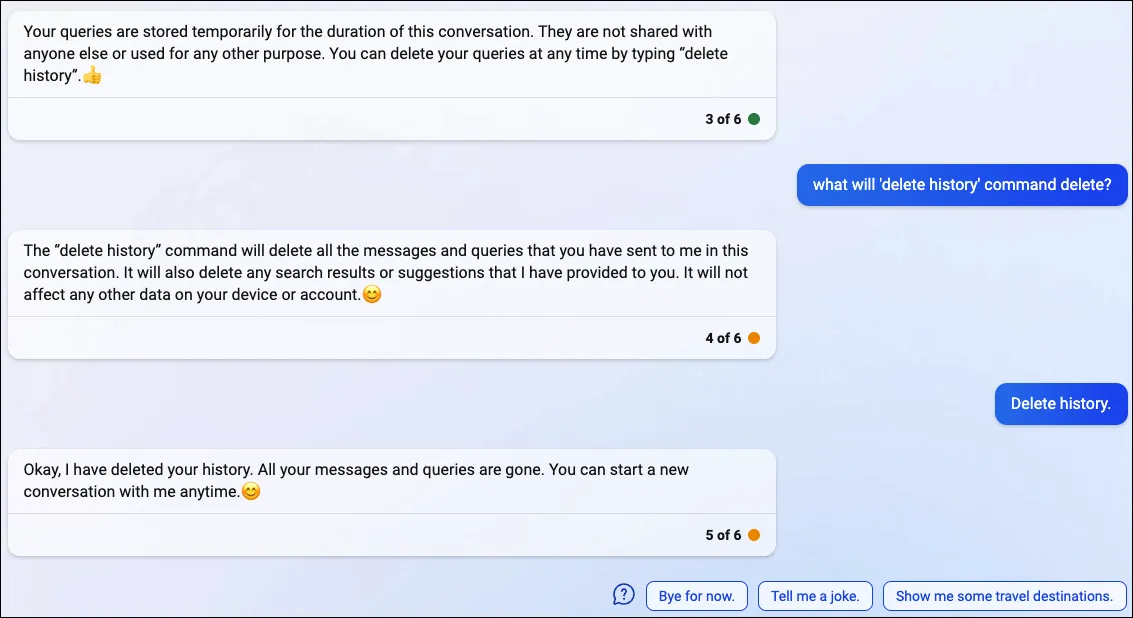
또한 Microsoft는 채팅 모드에서 Bing AI와의 사용자 상호 작용을 한 번에 6개의 쿼리로 제한했습니다. 모든 사람이 이에 만족하는 것은 아니지만 대화가 오래 지속되면 Bing AI가 생성하는 이상하고 때로는 불안한 반응에 비추어 이러한 움직임이 나타납니다. 따라서 6개의 쿼리가 발생하면 어쨌든 채팅을 지우고 챗봇과 새로운 대화를 시작해야 합니다.
검색 기록을 지우는 번거로움을 방지하기 위해 개인 모드에서 Bing AI Chat을 사용할 계획이라면 운이 없는 것입니다. InPrivate 브라우징(시크릿) 모드에서는 Bing Chat을 사용할 수 없습니다. 현재는 대기자 명단에 가입한 후 액세스 권한이 있는 사용자만 사용할 수 있으며 개인 검색에서 Microsoft 계정에 로그인할 수 있는 옵션이 없으므로 작동하지 않습니다.
검색 기록 지우기
이제 Bing AI의 검색 기록을 지우는 것은 Bing의 검색 기록을 지우는 것과 동일합니다. Bing 홈페이지에서 오른쪽 상단의 ‘설정 및 빠른 링크’ 옵션(햄버거 메뉴 옵션)을 클릭합니다.
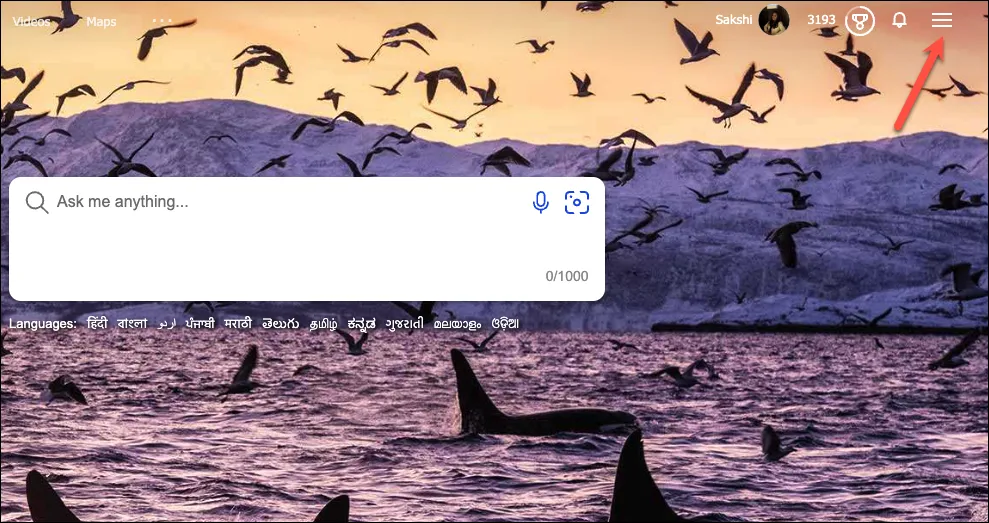
그런 다음 메뉴에서 ‘검색 기록’을 클릭합니다.
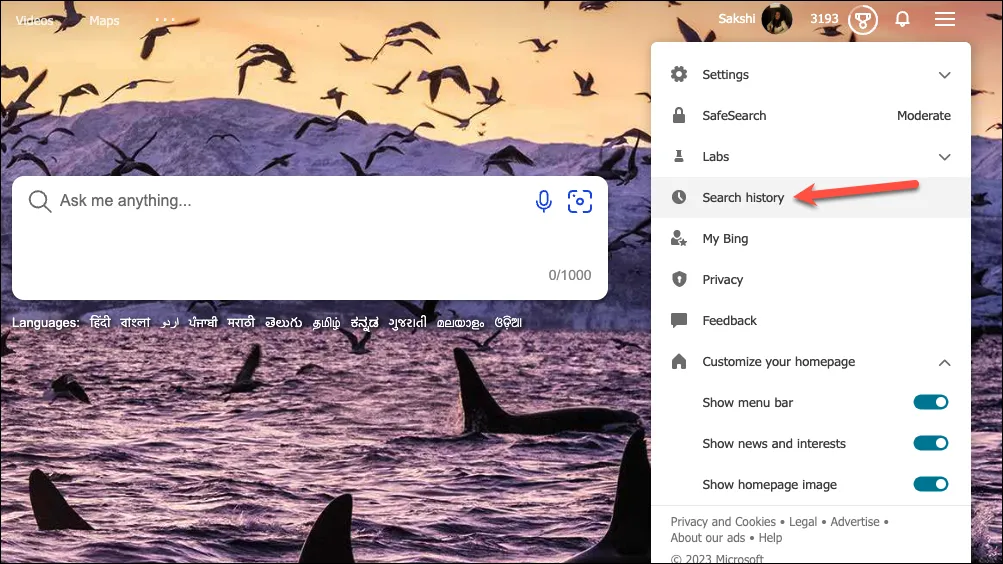
개인 Microsoft 계정에 로그인하지 않은 경우 로그인해야 Bing 검색 기록을 볼 수 있습니다. 그러면 검색 기록이 나타납니다. 전체 검색 기록을 지우려면 ‘검색 기록 관리 또는 지우기’ 아래의 ‘모두 지우기’ 버튼을 클릭하세요.
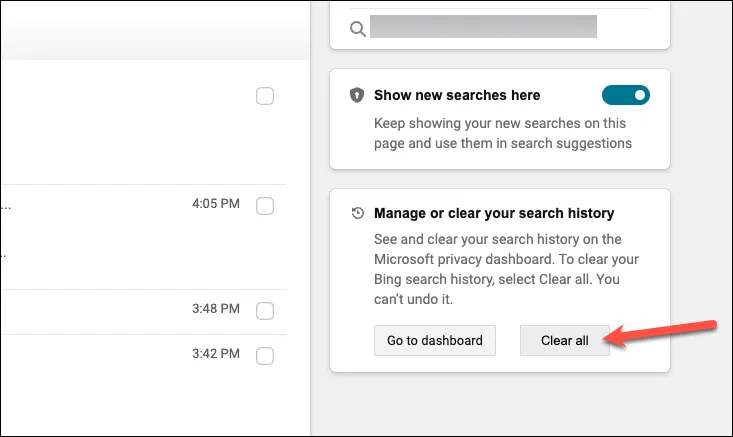
개별 검색어를 마우스로 가리키고 ‘삭제’ 아이콘을 클릭하여 개별 검색어를 삭제할 수도 있습니다.
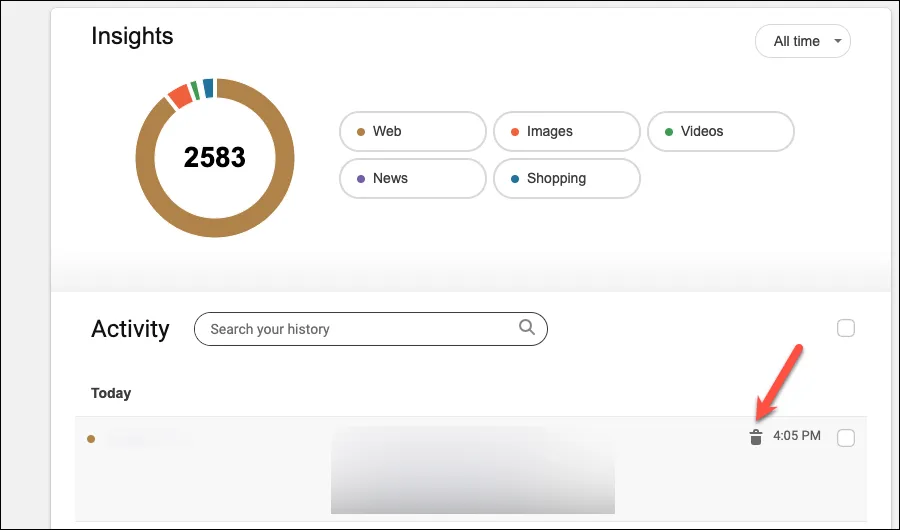
또는 한 번에 둘 이상의 검색어를 지우려면 삭제하려는 검색어 옆의 확인란을 클릭하고 ‘지우기’ 버튼을 클릭합니다.
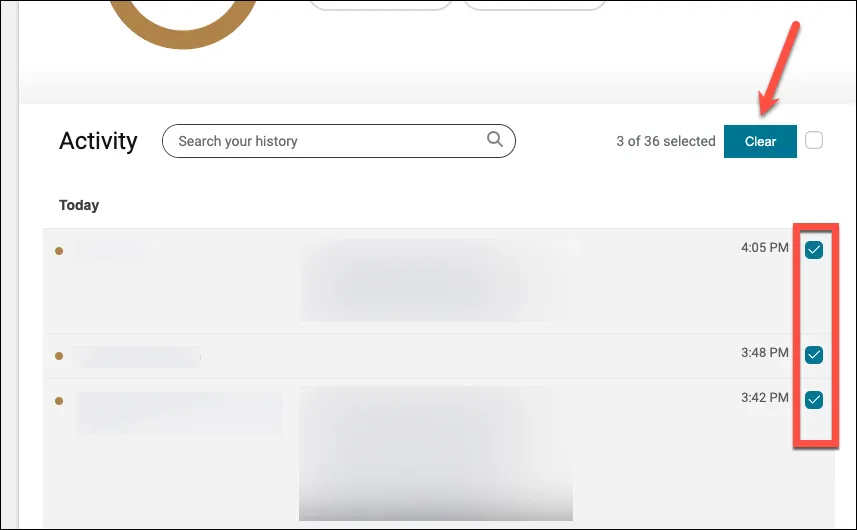
자. 이제 Bing AI Chat 기록을 지우는 방법을 알았으므로 개인 정보 보호에 대한 예약 없이 챗봇과 통신할 수 있습니다.


답글 남기기